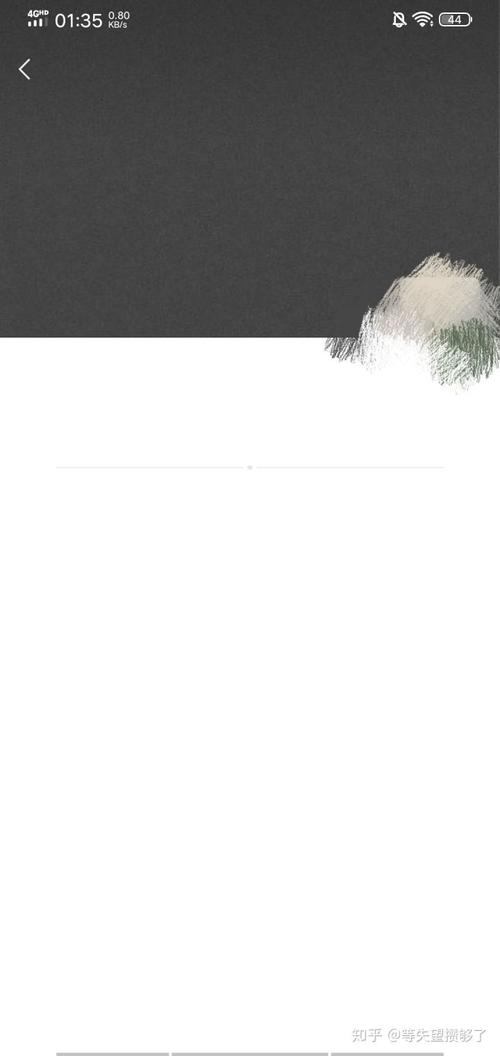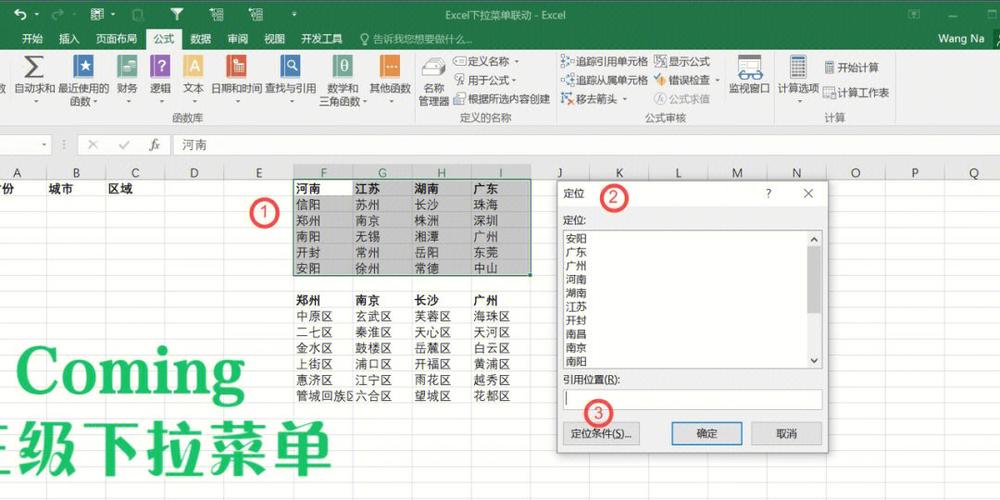在Excel中,用户通常期望通过拖动单元格的右下角来复制公式或数字,有时你可能会遇到无法拉动数字的情况,这可能是由于几个不同的原因造成的,包括Excel的设置、数据格式问题或特定的功能限制,以下是一些可能导致无法在Excel表中拉动数字的原因及其解决方案。

原因一:单元格格式设置
如果单元格被设置为文本格式,那么即使你输入的是数字,Excel也会将其视为文本字符串,在这种情况下,拖动单元格角落的填充柄(fill handle)不会像预期那样工作。
解决方案:
1、选择需要更改格式的单元格。
2、右键点击,选择“单元格格式”。
3、在弹出的菜单中选择“常规”或“数字”,以将单元格格式更改为数值格式。
原因二:公式未正确设置
如果你在单元格中有公式,并且想要通过拖动来复制该公式到其他单元格,但公式中可能使用了相对引用或绝对引用,这可能会影响填充过程。
解决方案:
1、确保公式使用的是相对引用,这样当公式被拖动到新位置时,引用会自动调整。
2、如果需要使用绝对引用,确保引用是正确的,并且你想要保持这些引用不变。
原因三:启用了保护工作表
如果工作表被保护,你将无法修改其中的任何单元格,包括通过拖动来填充数字。
解决方案:
1、前往“审阅”选项卡。
2、点击“取消工作表保护”。
3、输入密码(如果设置了密码)。
4、现在尝试再次拖动单元格。
原因四:拖动方法不正确
用户可能没有正确地执行拖动操作,导致Excel无法识别意图。
解决方案:
1、选择包含你想要复制的数字或公式的单元格。
2、移动到单元格的右下角,直到光标变成一个黑色的加号。
3、点击并拖动到你想要填充的最后一个单元格。
原因五:Excel处于手动计算模式
如果Excel处于手动计算模式,任何依赖已更改数据的公式都不会自动更新,这可能会影响拖动填充功能。
解决方案:
1、前往“公式”选项卡。
2、点击“计算选项”。
3、选择“自动”以启用自动重算。
原因六:存在隐藏的行或列
如果存在隐藏的行或列,拖动填充功能可能不会按预期工作,因为它只会填充可见的单元格。
解决方案:
1、前往“开始”选项卡。
2、点击“查找和选择”。
3、选择“转到特殊”。
4、在弹出的对话框中,取消勾选“隐藏行”和“隐藏列”。
相关问答FAQs
Q1: 我可以在Excel中同时对多个单元格进行拖动吗?
A1: 是的,您可以通过按住Shift键并使用鼠标选择多个单元格,然后拖动所选区域的一个角落来同时对多个单元格进行拖动。
Q2: 为什么我在拖动填充数字时遇到了错误消息?
A2: 如果在拖动填充时遇到错误消息,可能是因为有冲突的公式、错误的数据类型或者Excel的其他限制,检查涉及的单元格是否有正确的公式,并确保数据格式正确无误,如果问题持续存在,可能需要进一步诊断或寻求专业的技术支持。
本文来源于互联网,如若侵权,请联系管理员删除,本文链接:https://www.9969.net/3882.html